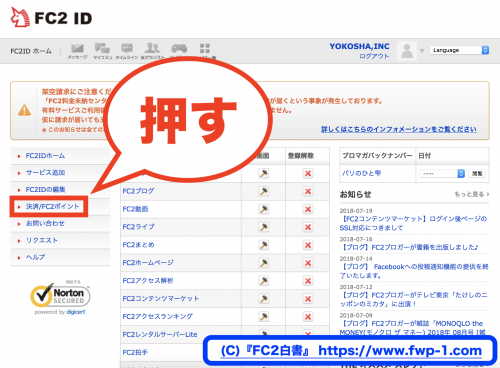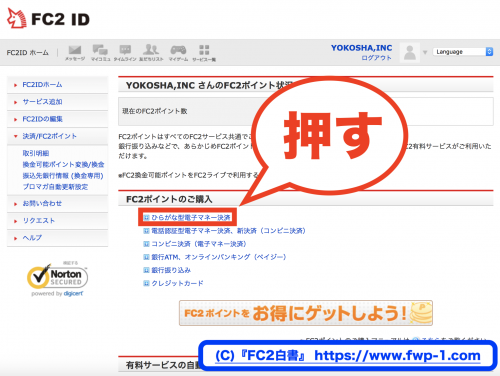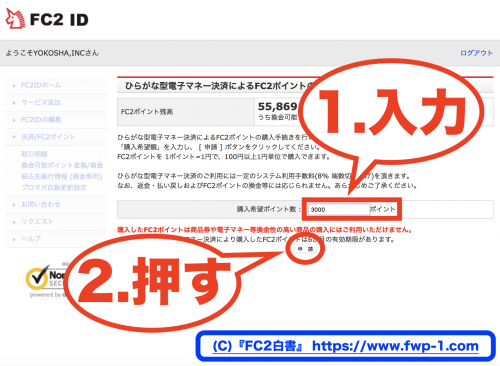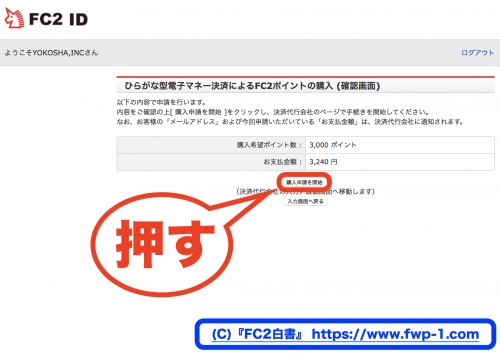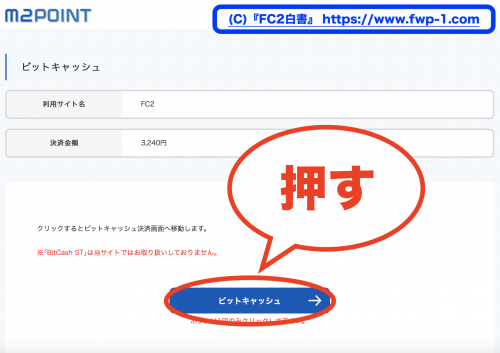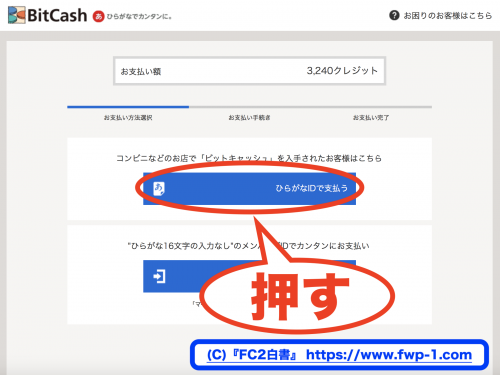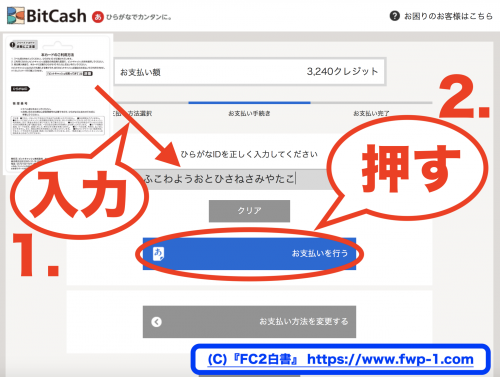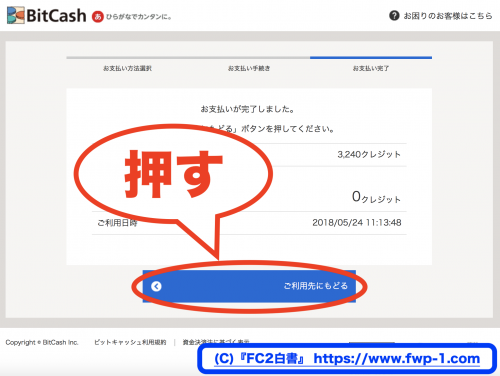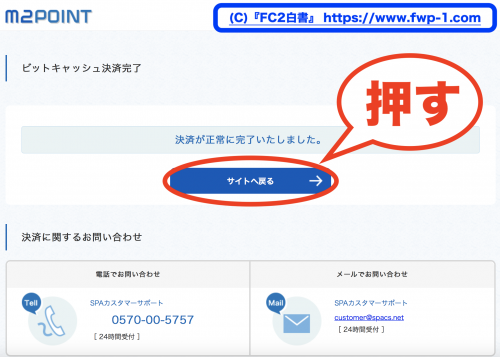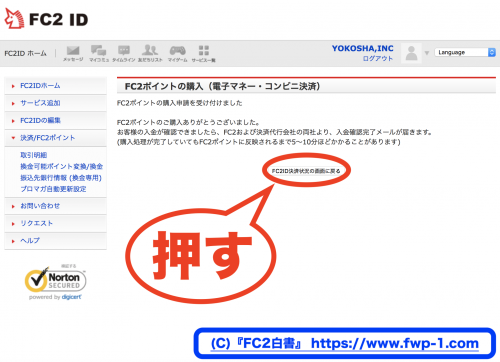表紙 ≫ 基本 ≫ FC2ポイント ≫ 第百二項 ココカラファインで買う方法
本項では、FC2ポイントをココカラファインで買う方法を解説する。下記の手順に沿って購入してみよう。(初めての人は、このページをスマートフォンで見ながら買うと便利だ)
1.ビットキャッシュカードをレジへ
ココカラファインに到着したら、「ビットキャッシュカード」を手に取りレジに行こう。
2.金額を指定して買う
「ビットキャッシュカード」は自分で金額を決めて購入する仕組みとなっている。そこで自分が欲しい額(1,500~50,000)を店員に伝えて、ビットキャッシュカードを買おう。
3.FC2IDよりチャージ
ビットキャッシュを手に入れたら、次にFC2動画FC2にチャージしよう。FC2にFC2動画ログイン
し、FC2ID管理画面(上図参照)を開く。(まだ会員登録前の場合は、FC2動画新規無料登録
ボタンより登録しておこう)
FC2ID管理画面を開いたら、メニューから「決済/FC2ポイント」を選択する。(スマホの場合は、”PC表示形式”にして見てみよう)
4.「ひらがな型電子マネー決済」を選択
次の画面では、 「ひらがな型電子マネー決済」を選択だ。
5.チャージ額の入力
(1).そして次に、チャージする予定のFC2ポイント数を入力しよう。(半角数字のみ)
※【参考例】 FC2動画FC2動画(有料会員)の場合: ¥10000/年
(2).入力したら、間違いに気をつけながら「申請」ボタンを押す。
※入力エラーが出てしまう場合は、額を少し減らしてみよう(例)9259など
6.購入申請を開始
諸事項に問題がないかを確認し、「購入申請を開始」ボタンを押す。
7.ビットキャッシュ決済画面へ
そして次に、「ビットキャッシュ →」ボタンを押そう。(1回のみ)
8.ひらがなIDで支払う
さて次に上のほうにある「ひらがなIDで支払う」ボタンを押す。
9.ひらがなIDを入力
そして、今回購入したビットキャッシュカードIDの入力だ。
(1).ココカラファインで購入したビットキャッシュカードの裏面にある、「ひらがなID」を入力する。
※(注)文字にスペースを空けないように気をつけよう!
(2).そして、「お支払いを行う」ボタンを押す。
10.支払いの完了
次の画面で「お支払いが完了しました。」と表示されていたら成功だ。その次は、「ご利用先にもどる」ボタンを押そう。
11.ビットキャッシュ決済の完了
この「ビットキャッシュ決済完了」の画面を確認したら、「サイトへ戻る」ボタンを押す。
12.受付の完了(FC2)
これでFC2動画FC2での受付も完了だ。そして次に、「FC2ID決済状況の画面に戻る」ボタンを押そう。
13.FC2ポイントのチャージが完了!
さあ、長丁場だったが、これで、FC2ポイントのチャージは完了だ。(通常、すぐにポイントは反映される仕組みとなっている。だが、ごくまれに5~10分程度の時間がかかる場合もあるので注意)
【その次に】
★ FC2動画の有料会員に登録する場合 >>
以上が「FC2ポイントをココカラファインで購入する方法」だ。なお、全てのFC2動画FC2サービスを快適に楽しむには、FC2IDの取得が必要となっている。もし、まだ取得していないという場合は、下記より今すぐ取得しておこう。
【関連ページ】
★ FC2IDとは >>